Vaše zařízení Firestick je dodáváno s mnoha předinstalovanými aplikacemi, které podle Amazonu slouží k zajištění hladkého chodu. Možná si ale všimnete, že některé z těchto aplikací nejsou nutné a zabírají úložný prostor. V takovém případě je možná budete chtít smazat a uvolnit místo pro aplikace, které používáte častěji.
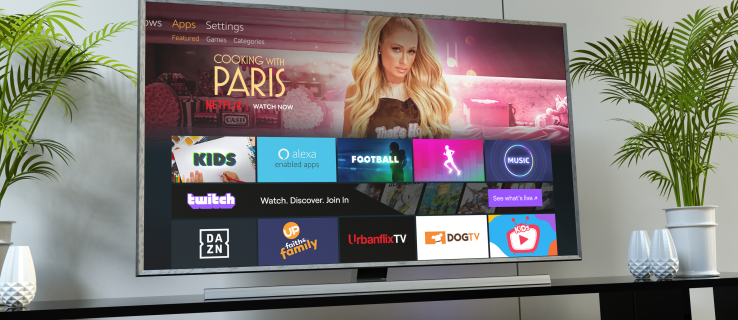
Pokud vás zajímá, jak odstranit aplikace Amazon z Firestick, jsme tu, abychom vám pomohli. V tomto článku poskytneme podrobného průvodce, jak to udělat, a nabídneme další informace o správě aplikací na Firestick.
Jak odstranit předinstalované aplikace z vašeho Firesticku
Ať už chcete uvolnit místo pro další aplikace na Firesticku nebo se jen zbavit aplikací, které prostě nikdy nepoužíváte, smazání předinstalovaných aplikací může být dobrý nápad. Existují různé metody, které můžete použít, takže začněme tou první:
- Ujistěte se, že je váš Firestick připojen k vašemu zařízení a zapnutý.
- Na domovské obrazovce otevřete nastavení stisknutím ikony ozubeného kola v pravém horním rohu.
- Stiskněte „Aplikace“ a poté vyberte „Spravovat nainstalované aplikace“.

- Přejděte dolů, dokud nenajdete aplikaci, kterou chcete odstranit.

- Otevřete aplikaci a stiskněte „Odinstalovat“.

- Zobrazí se vyskakovací zpráva s dotazem, zda jste si jisti, že chcete aplikaci smazat. Stiskněte ještě jednou „Odinstalovat“.

Po několika sekundách bude aplikace smazána. Pokud váš Firestick měl problémy s výkonem kvůli nedostatečnému úložišti, mělo by se věci zlepšit odstraněním jedné nebo více předinstalovaných aplikací.
Dalším způsobem, jak odstranit předinstalované aplikace z Firesticku, je použití dálkového ovladače. Jak na to:
- Ujistěte se, že je vaše zařízení Firestick připojeno a zapnuto.
- Podržte tlačítko „Domů“ na dálkovém ovládání.

- Stiskněte „Aplikace“.
- Najděte aplikaci, kterou chcete ze svého zařízení odebrat, a vyberte tlačítko možností.
- Stiskněte „Odinstalovat“.
- Zobrazí se vyskakovací zpráva s dotazem, zda jste si jisti, že chcete aplikaci odinstalovat. Stiskněte „Odinstalovat“.
Třetím způsobem, jak odstranit předinstalované aplikace ze zařízení Firestick, je použití aplikace třetí strany. Různí správci souborů vám umožňují instalovat, odstraňovat a přizpůsobovat aplikace Firestick, včetně těch předinstalovaných.
Doporučujeme používat ES File Explorer, protože je to jeden z nejoblíbenějších správců souborů. Níže naleznete kroky pro odstranění předinstalovaných aplikací prostřednictvím ES File Explorer:
- Pokud jej ještě nemáte, stáhněte si a nainstalujte ES File Explorer. Najdete ji na Amazon App Store.
- Jakmile ji nainstalujete, otevřete aplikaci.
- Stiskněte „Knihovna“.
- Stiskněte „App“.
- Najděte a vyberte aplikaci, kterou chcete smazat. V pravém dolním rohu ikony aplikace se zobrazí zelené zaškrtnutí.
- Stiskněte „Odinstalovat“ ve spodním menu.
- Budete dotázáni, zda chcete aplikaci smazat. Stiskněte „OK“.
Správci souborů, jako je ES File Explorer, jsou vynikající, pokud chcete smazat více aplikací současně. Jednoduše označte ty, které chcete odstranit, a odstraňte je, aniž byste proces několikrát opakovali.
Všechny výše uvedené metody můžete použít jak pro předinstalované aplikace, tak pro ty, které jste si sami nainstalovali.
Jaké aplikace mohu z Firesticku odstranit?
Zařízení Amazon Firestick je dodáváno s mnoha předinstalovanými aplikacemi. Můžete si všimnout, že ne všechny aplikace mají možnost „Odinstalovat“. Některé aplikace jsou pro vaše zařízení nezbytné. Zajišťují, že Firestick běží hladce bez jakéhokoli rušení a udržují všechny funkce správně nastavené.
Na druhou stranu má Firestick několik předinstalovaných bloatwarových aplikací. Bloatware je termín používaný pro aplikace, které nejsou důležité pro správné fungování a hladký výkon vašeho zařízení. Tyto aplikace zabírají místo na vašem Firesticku, i když je nepoužíváte. Některé příklady jsou aplikace pro počasí, různé hry, sportovní aplikace atd. Protože nejsou pro vaše zařízení nutné, Amazon Firestick vám umožňuje je smazat, čímž uvolníte místo pro další aplikace, které považujete za užitečnější.
Jak vymazat mezipaměť na Firesticku
Kromě odinstalování aplikací ze zařízení Firestick můžete také vymazat mezipaměť, abyste uvolnili úložný prostor a zajistili hladký výkon. Postupujte podle následujících kroků:
- Zkontrolujte, zda je váš Firestick správně připojen k vašemu zařízení a zda je zapnutý.
- K nastavení se dostanete stisknutím ikony ozubeného kola v pravém horním rohu.
- Vyberte „Aplikace“ a poté stiskněte „Spravovat nainstalované aplikace“.

- Přejděte dolů a vyberte aplikaci, pro kterou chcete vymazat mezipaměť.
- Stiskněte „Vymazat mezipaměť“.

Jak odstranit všechny aplikace z Firesticku
Pokud máte mnoho nepotřebných aplikací, místo abyste je smazali jednu po druhé, můžete se rozhodnout pro smazání všech najednou. Toto je vynikající volba, pokud jste si všimli, že aplikace zpomalují vaše zařízení. V takovém případě můžete provést obnovení továrního nastavení a začít znovu.
Chcete-li provést obnovení továrního nastavení na Firesticku, postupujte podle následujících kroků:
- Ujistěte se, že je váš Firestick připojený a zapnutý.
- Stisknutím ikony ozubeného kola v pravém horním rohu otevřete nastavení.
- Stiskněte „My Fire TV“.

- Stiskněte „Obnovit tovární nastavení“.

- Zobrazí se vyskakovací okno s výzvou k potvrzení, že chcete provést reset. Stiskněte „Reset“.

Firestick nyní vymaže všechna data a bude trvat pět až patnáct minut, než bude proces dokončen. Ujistěte se, že proces nepřerušíte odpojením zařízení nebo jeho vypnutím.
Mějte na paměti, že všechna vaše přihlašovací údaje, hesla a přizpůsobení budou smazána. Po dokončení procesu se budete muset přihlásit ke svému účtu Amazon a vše nastavit, stejně jako při nákupu zařízení.
Kromě obnovení továrního nastavení doporučujeme zařízení následně aktualizovat, abyste zajistili co nejlepší uživatelský zážitek. Zde jsou kroky pro aktualizaci softwaru na Firestick:
- Zapněte zařízení a ujistěte se, že je správně připojeno.
- Otevřete nastavení stisknutím ikony ozubeného kola v pravém horním rohu.
- Stiskněte „My Fire TV“.
- Stiskněte „Možnost vývojáře“.
- Pokud vidíte možnost „Zkontrolovat aktualizace“, znamená to, že máte nainstalovanou nejnovější verzi. Pokud vidíte možnost „Instalovat aktualizace“, znamená to, že nepoužíváte nejnovější verzi. Chcete-li jej získat, stiskněte „Instalovat“.
- Stiskněte „Aktualizovat“.
Proces obvykle trvá přibližně 5–15 minut, v závislosti na vašem připojení k internetu. Po dokončení se zařízení restartuje a budete přesměrováni na domovskou obrazovku.
Odstranění aplikací z Firestick je snadné a rychlé
Přestože je Amazon Firestick jednou z nejoblíbenějších streamovacích služeb, má své nevýhody, jako je nedostatečné úložiště. To je důvod, proč se naučit, jak odstranit aplikace Amazon, je nezbytné pro udržení hladkého chodu vašeho zařízení. Pokud zjistíte, že máte spoustu zbytečných aplikací, které zpomalují váš Firestick, můžete se rozhodnout pro použití aplikace třetí strany k odstranění několika aplikací najednou nebo k obnovení továrního nastavení.
Odstraňujete často aplikace ze svého Firesticku? Používáte některou z metod, o kterých jsme hovořili? Řekněte nám to v sekci komentářů níže.








